O AppleInsider é apoiado por seu público e pode receber comissões quando você compra por meio de nossos links. Essas parcerias de afiliados não influenciam nosso conteúdo editorial.
Se você frequentemente se esquece de pegar as chaves ou a bolsa antes de ir a algum lugar, veja como usar o AirTag para lembrá-lo, de modo que nunca mais deixe seus objetos de valor sozinhos.
A introdução do AirTag expandiu o conceito central do aplicativo Find My e da rede para mais do que o ecossistema de hardware da Apple. Se você perdeu um item, assim como um iPhone ou AirPods, pode facilmente procurar no aplicativo a última localização conhecida dos dispositivos perdidos, bem como realizar algumas ações remotas, como bloqueá-lo ou fazê-lo reproduzir um som.
Embora o AirTag possa ser usado principalmente para rastrear itens que foram colocados em algum lugar e esquecidos, esse tipo de pensamento não é tão eficiente, já que as pessoas geralmente se lembram do item algum tempo depois de deixá-lo. Se você não tiver sorte e se lembrar muito tempo depois, poderá fazê-lo bem longe dele, aumentando o tempo de recuperação.
O tempo para lembrar e por quanto tempo agir para obter o item de volta é crucial, especialmente em áreas densamente populacionais como uma cidade. Para itens valiosos como uma bolsa, carteira ou chaves, eles podem ter sido recolhidos e movidos, com um ladrão astuto descartando a AirTag se estiver facilmente visível, minimizando a chance de você obter seus itens de volta.
Para casos como uma carteira, há o problema adicional de roubo direto, com batedores de carteira potencialmente escapando com as mercadorias sem que a vítima perceba até que seja tarde demais.
Naturalmente, a Apple tem um sistema que pode ajudar com isso, que são os alertas de separação
Notificar quando for deixado para trás
O que o AirTag faz para ajudar nessas situações é avisar que o AirTag está sendo separado do seu iPhone. Por exemplo, um alerta pode ser feito quando você move o iPhone para uma curta distância do AirTag ou vice-versa.
Na verdade, você é alertado quando está deixando o AirTag para trás ou se o AirTag está sendo movido para longe de você em um roubo. Isso reduz o tempo que leva para você estar ciente de que algo está errado e, portanto, para agir.
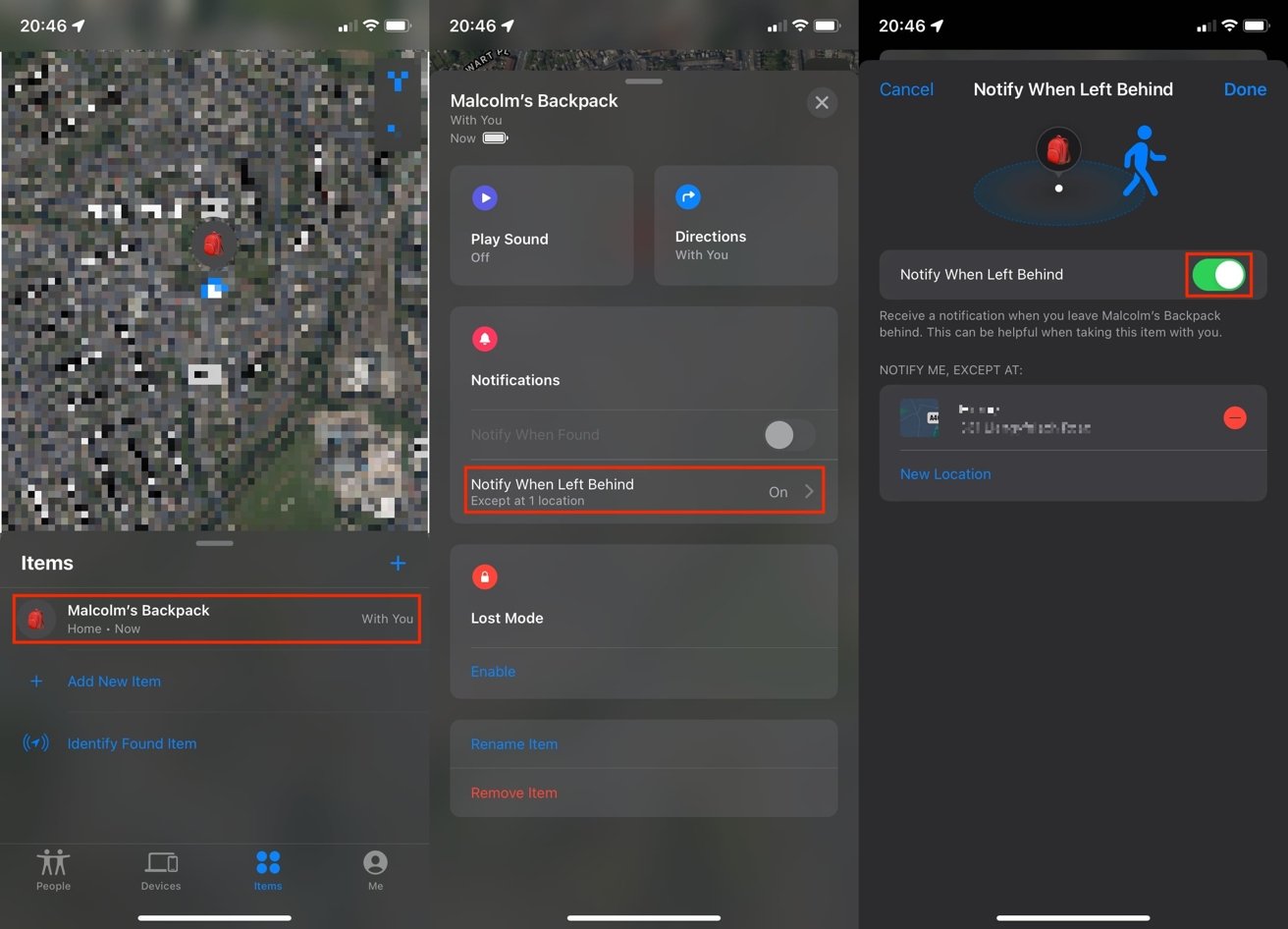
A configuração de Notify When Left Behind leva apenas alguns toques para ativar.
O sistema não se limita apenas a AirTag e iPhone. Ele também pode ser ativado se você possuir um Apple Watch e deixar um iPhone em um local, por exemplo, com o Apple Watch exibindo um alerta de separação relativo ao iPhone.
Como habilitar Notificar quando deixado para trás para AirTag em um iPhone
Abra Encontrar meu . Toque em Itens . Toque em AirTag ou no nome que você deu a AirTag. Role para baixo e selecione Notificar quando for deixado para trás . Toque no botão de alternar ao lado de Notificar quando for deixado para trás para torná-lo verde.
Exceções à regra
Embora útil, o sistema pode não ser necessariamente útil para todas as situações. Por exemplo, se você tem seu AirTag preso a uma mochila e o deixa em casa para realizar uma tarefa que não é necessária, você não se beneficia realmente de ser alertado naquele momento.
Na verdade, com exceção de itens usados com muita frequência, como chaves, a necessidade do alerta só se aplica quando você não está em casa ou em um lugar que considera seguro o suficiente para armazenar coisas. Você quer o alerta quando estiver em público.
O que você pode fazer é empregar o recurso”Notifique-me, exceto em”dos alertas, o que evitará que a notificação seja feita quando o AirTag estiver em locais específicos, como em casa ou no trabalho.
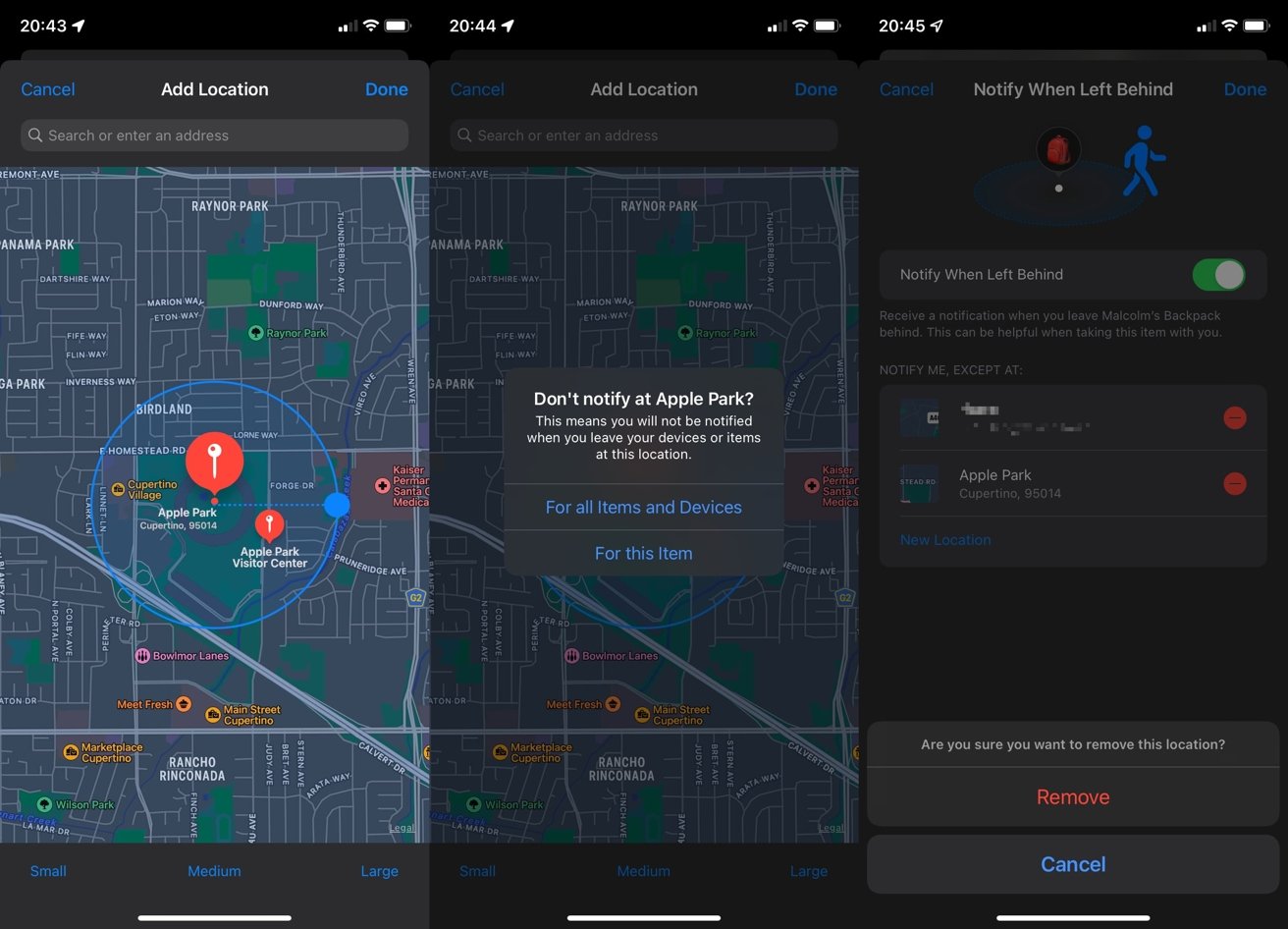
Você pode adicione facilmente um local seguro personalizado para desabilitar alertas, e igualmente para removê-lo da lista.
Para fazer isso, você precisa acessar a seção Notify When Left Behind da AirTag dentro do Find My app. Abaixo do botão de alternância, há uma seção intitulada”Notifique-me, exceto em”, que pode ser usada para identificar locais seguros.
O recurso oferece lugares sugeridos, como seu endereço residencial, para adicionar à lista com um simples toque no ícone de adição, mas você também pode adicionar locais personalizados. Isso é feito tocando em Novo local e, em seguida, pesquisando o endereço que deseja usar.
Você também tem a opção de definir uma cerca designada que significa a área em que as notificações serão suprimidas. Você pode personalizar isso redimensionando o círculo azul diretamente ou tocando nas predefinições”Pequeno”,”Médio”ou”Grande”na parte inferior do mapa.
Quando terminar, toque em Concluído. Pode ser perguntado se você deseja que o local suprima alertas apenas para aquele item ou para todos os itens que aparecem em Encontrar Meu. Selecione”Para todos os itens e dispositivos”ou”Para este item”, dependendo se ele se aplica a todas as suas coisas.
Para remover um local, toque no sinal de menos ao lado do local e em”Remover”para confirmar.